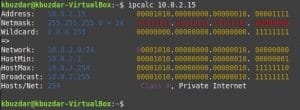Как установить ipcalc на Linux Mint 20
Введение:
Всякий раз, когда вы имеете дело с сетями, очень важно хорошо разбираться в соответствующих терминах, таких как IP-адреса, сетевая маска, широковещательный адрес и т. д. Сетевому администратору всегда очень удобно иметь под рукой инструмент, который может вычислить все связанные адреса с любым заданным IP-адресом на ходу. «ipcalc» — это инструмент такого рода, и сегодня мы увидим, как мы можем установить его в системе Linux Mint 20.
Установите ipcalc в Linux Mint 20:
Хотя ipcalc можно установить в Linux Mint 20 всего за один шаг, однако, если вы также намерены изучить метод его использования, вы можете даже перейти ко второму шагу этого метода.
Шаг 1: Установка ipcalc на Linux Mint 20:
Для установки ipcalc в Linux Mint 20 необходимо выполнить следующую команду:
$ sudo apt-get install ipcalc
Шаг 2: Использование ipcalc в Linux Mint 20 (необязательно):
После установки ipcalc в вашей системе вы можете использовать его, следуя приведенному ниже синтаксису:
$ ipcalc [IP Address]
Здесь вам нужно заменить IP-адрес фактическим IP-адресом.
Результат выполнения этой команды с указанным нами IP-адресом показан на следующем изображении:
Удалить ipcalc из Linux Mint 20:
Чтобы удалить утилиту ipcalc из вашей системы, вам необходимо выполнить команду, показанную ниже:
$ sudo apt-get purge --autoremove ipcalc
Вывод:
Мы говорили об установке и использовании ipcalc в Linux Mint 20 в сегодняшнем руководстве. С помощью этого инструмента вы можете легко узнать сетевую маску, подстановочный знак, сеть, диапазоны хостов, широковещательный адрес и т. д., связанные с любым заданным IP-адресом. Более того, этот инструмент можно удобно удалить из Linux Mint 20, выполнив простую команду.